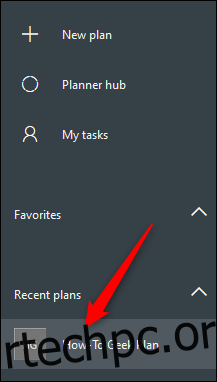Το λογισμικό λίστας υποχρεώσεων μπορεί να είναι ένας πραγματικός ενισχυτής παραγωγικότητας, αλλά υπάρχει πάντα ο κίνδυνος να γίνει απλώς μια άλλη λίστα. Χρησιμοποιήστε το Microsoft Planner για να προσθέτετε αυτόματα εργασίες στο ημερολόγιό σας, ώστε να γνωρίζετε πότε πλησιάζουν ημερομηνίες λήξης.
Έχουμε καλύψει τα βασικά του Microsoft Planner στο παρελθόν, αλλά ως γρήγορη ανακάλυψη, το Planner είναι μια εφαρμογή υποχρεώσεων που συνοδεύεται από το Office 365 (O365). Είναι διαθέσιμο για οποιονδήποτε έχει συνδρομή επί πληρωμή στο O365, είτε πρόκειται για προσωπική συνδρομή που έχετε πληρώσει μόνοι σας είτε για εταιρική άδεια για την οποία πληρώνει η εταιρεία σας.
Το Planner σάς επιτρέπει να προσθέτετε τις εργασίες από ένα σχέδιο σε ένα ημερολόγιο δημιουργώντας έναν σύνδεσμο δημοσίευσης. Αυτό επιτρέπει σε οποιονδήποτε έχει τον σύνδεσμο να τον εισαγάγει στο ημερολόγιό του. Είναι ένα εξαιρετικό χαρακτηριστικό για έναν προγραμματιστή ομάδας, όπου όλοι θα μπορούν να δουν πότε πρέπει να ολοκληρωθούν οι εργασίες.
Ωστόσο, δεν χρειάζεται να μοιραστείτε αυτόν τον σύνδεσμο με κανέναν (και είναι ένας απίστευτα μακρύς σύνδεσμος που κανείς δεν θα μπορούσε ποτέ να μαντέψει ή να βρει τυχαία), επομένως τα δεδομένα σας στο Planner είναι απολύτως ασφαλή.
Πίνακας περιεχομένων
Δημιουργήστε ένα Microsoft Link Planner
Για να δημιουργήσετε έναν σύνδεσμο δημοσίευσης, μεταβείτε στο Ιστότοπος Microsoft Planner και συνδεθείτε με τα στοιχεία του λογαριασμού σας O365.
Στο μενού στην αριστερή πλευρά, επιλέξτε το σχέδιο που θέλετε να προσθέσετε στο ημερολόγιό σας.
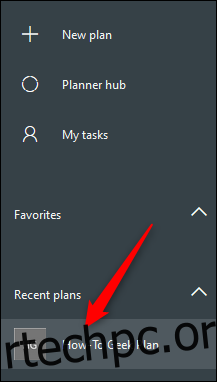
Κάντε κλικ στις τρεις τελείες δίπλα στην επιλογή “Προγραμματισμός” και, στη συνέχεια, επιλέξτε “Προσθήκη σχεδίου στο Ημερολόγιο του Outlook”.
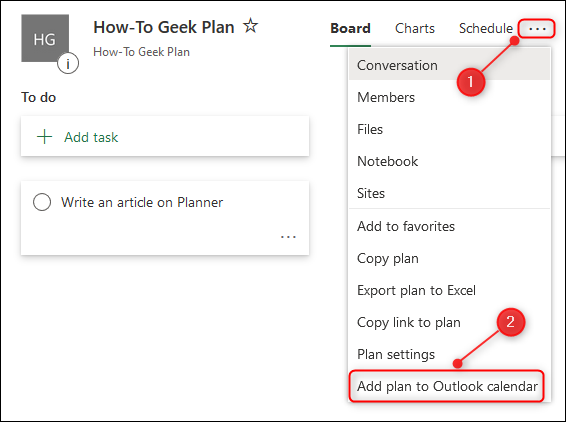
Στο πλαίσιο που ανοίγει, κάντε κλικ στην επιλογή «Δημοσίευση».
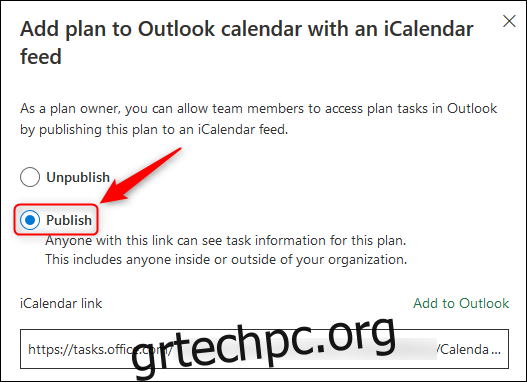
Σε αυτό το σημείο, έχετε δύο διαφορετικές επιλογές. Μπορείτε να προσθέσετε τις εργασίες Planner στο ημερολόγιό σας του Outlook κάνοντας κλικ στο “Προσθήκη στο Outlook” ή μπορείτε να αντιγράψετε τον “σύνδεσμο iCalendar” και να εισαγάγετε την εργασία Planner σε οποιοδήποτε λογισμικό ημερολογίου θέλετε.
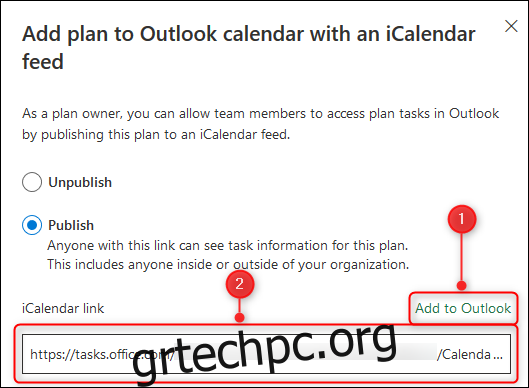
Προσθέστε το Planner στο Ημερολόγιο του Outlook
Εάν κάνετε κλικ στο «Προσθήκη στο Outlook», το ημερολόγιο του Outlook θα ανοίξει και θα εμφανίσει τη συνδρομή iCalendar για επιβεβαίωση.
Αλλάξτε το εμφανιζόμενο όνομα του ημερολογίου και μετά κάντε κλικ στο «Αποθήκευση».
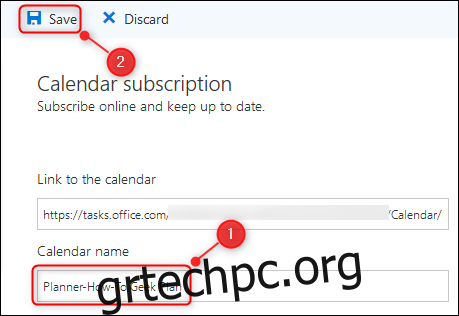
Το ημερολόγιο Planner θα εμφανιστεί στην ενότητα “Άλλα ημερολόγια”. Οι εργασίες στο ημερολόγιο θα εμφανιστούν την ημερομηνία λήξης της εργασίας.
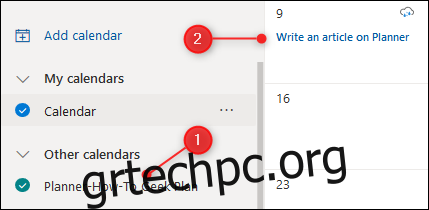
Μπορεί να χρειαστεί λίγος χρόνος για να ανανεώσει το Outlook και να πάρει τις εργασίες από ένα δημοσιευμένο ημερολόγιο, επομένως μην ανησυχείτε εάν δεν εμφανιστούν αμέσως.
Μοιραστείτε το Planner με άλλο ημερολόγιο
Εάν θέλετε να προσθέσετε τις εργασίες σχεδιασμού σε διαφορετικό ημερολόγιο —είτε το δικό σας είτε κάποιου άλλου— επιλέξτε ολόκληρο τον σύνδεσμο iCalendar και αντιγράψτε τον χρησιμοποιώντας CTRL+C στα Windows ή CMD+C σε Mac.
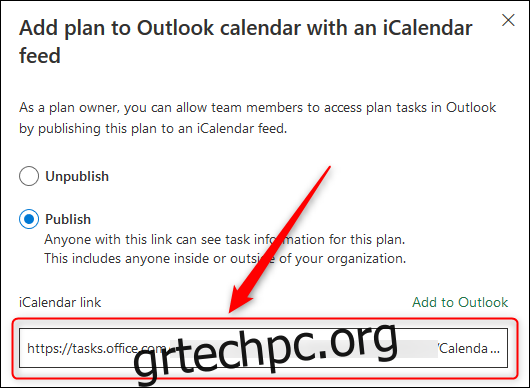
Τώρα μπορείτε είτε να το μοιραστείτε με κάποιον άλλο είτε να το προσθέσετε στο δικό σας ημερολόγιο. Εάν δεν είστε σίγουροι πώς να προσθέσετε έναν σύνδεσμο iCalendar στο ημερολόγιό σας, είναι πολύ εύκολο είτε χρησιμοποιείτε το Ημερολόγιο Google, το Ημερολόγιο της Apple είτε θέλετε να το προσθέσετε σε διαφορετικό ημερολόγιο του Outlook.
Σταματήστε να μοιράζεστε το Ημερολόγιο Planner σας
Εάν θέλετε να διακόψετε την κοινή χρήση των εργασιών σας στο Microsoft Planner, κάντε κλικ στις τρεις κουκκίδες δίπλα στην επιλογή “Προγραμματισμός” στην εφαρμογή και, στη συνέχεια, επιλέξτε ξανά “Προσθήκη σχεδίου στο Ημερολόγιο του Outlook”.
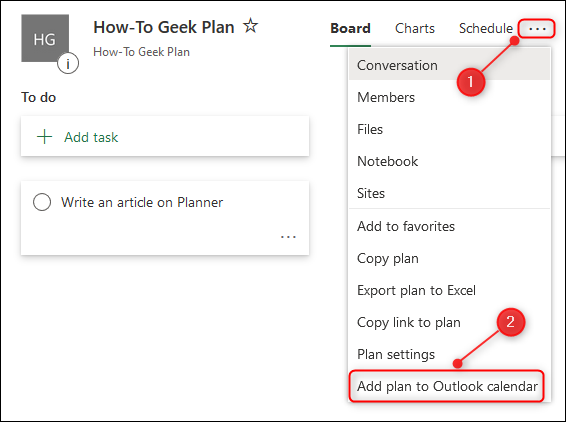
Επιλέξτε την επιλογή «Κατάργηση δημοσίευσης».
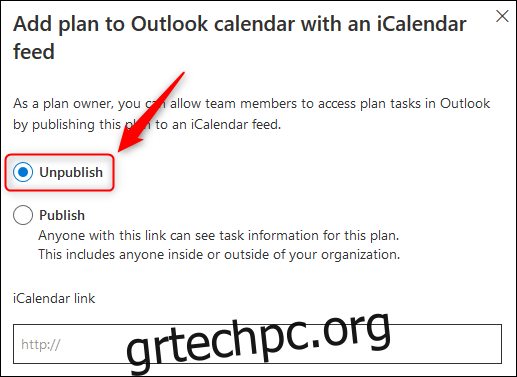
Αυτό θα καταργήσει τον σύνδεσμο, κάτι που θα εμποδίσει οποιονδήποτε χρησιμοποιεί τον σύνδεσμο να λάβει ενημερώσεις.